รีวิวการซ่อมแซมเคอร์เนลวิดีโอและทางเลือกที่ดีที่สุด
ลองนึกภาพเมื่อคุณกำลังแก้ไขหรือแปลงวิดีโอ คอมพิวเตอร์ของคุณเสียกะทันหัน และการแปลงหรือแก้ไขถูกขัดจังหวะ เมื่อคุณรีสตาร์ทคอมพิวเตอร์เพื่อดำเนินการต่อ คุณอาจพบว่าวิดีโอไม่สามารถเล่นบนเครื่องเล่นสื่อใดๆ ได้ ทำไมมันถึงเกิดขึ้น? การตัดต่อและการแปลงวิดีโอมักเกี่ยวข้องกับการเปลี่ยนตัวแปลงสัญญาณ โครงสร้าง และรูปแบบของวิดีโอ หากไม่ได้ดำเนินการทั้งหมด ข้อมูลสูญหายอาจทำให้ไฟล์วิดีโอเสียหายหรือเสียหายได้
หากต้องการแก้ไขปัญหาและกู้คืนวิดีโอ คุณต้องมีเครื่องมือซ่อมแซมเพื่อช่วย Kernel Video Repair เป็นหนึ่งในตัวเลือกยอดนิยมที่ได้รับความไว้วางใจจากผู้ผลิตวิดีโอหลายล้านราย หากคุณต้องการเครื่องมือซ่อมแซมดังกล่าวและต้องการเรียนรู้เพิ่มเติม บทความนี้เหมาะสำหรับคุณ เราจะให้รายละเอียด รีวิวการซ่อมแซมวิดีโอเคอร์เนลรวมถึงฟีเจอร์ ราคา จุดแข็ง ข้อจำกัด และทางเลือกที่ดีที่สุดให้คุณเลือก
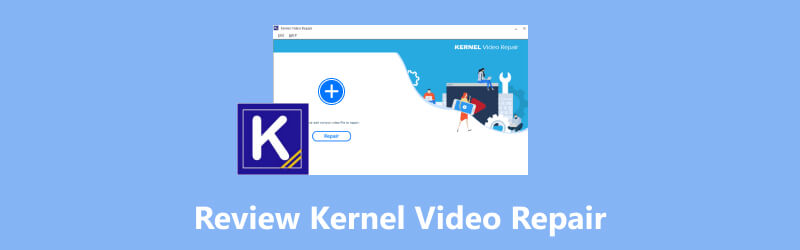
เนื้อหาของหน้า
ส่วนที่ 1 รีวิวการซ่อมแซมเคอร์เนลวิดีโอ
ซอฟต์แวร์ Kernel Video Repair เป็นเครื่องมือซ่อมแซมวิดีโอที่มีน้ำหนักเบาและเชื่อถือได้สำหรับ Windows 365/11/10/8.1 และรุ่นก่อนหน้า สามารถซ่อมแซมไฟล์วิดีโอที่ไม่สามารถเล่นได้ เสียหาย หรือเสียหายได้ในหลายรูปแบบ โดยไม่คำนึงถึงสาเหตุที่ทำให้เกิดปัญหาในการเล่น อ่านเนื้อหาในส่วนนี้และเรียนรู้เพิ่มเติมเกี่ยวกับ Kernel Video Repair
คุณสมบัติหลัก
ซ่อมแซมวิดีโอที่ไม่สามารถเล่นได้
สามารถซ่อมแซมวิดีโอที่เสียหายได้อย่างง่ายดายภายในไม่กี่นาที บางครั้ง คุณอาจประสบปัญหาระบบล่ม ไวรัสโจมตี หรือปิดเครื่องเมื่อจัดการวิดีโอ ปัจจัยเหล่านี้อาจส่งผลให้วิดีโอเสียหาย โดยเฉพาะอย่างยิ่งเมื่อคุณถ่ายโอน แปลง หรือแก้ไขวิดีโอ หากวิดีโอของคุณไม่สามารถเข้าถึงได้ด้วยเหตุผลใดก็ตาม Kernel Video Repair สามารถแก้ไขได้โดยไม่กระทบต่อคุณภาพ
รองรับวิดีโอในทุกรูปแบบบน Windows
เนื่องจากเป็นเครื่องมือซ่อมแซมวิดีโอที่ทำงานบน Windows แต่เพียงผู้เดียว จึงสามารถจัดการกับรูปแบบวิดีโอที่รองรับ Windows ทั้งหมดได้ รองรับรูปแบบเช่น MP4, MJPEG, MKV, AVI, 3GP, WMV และอื่น ๆ วิดีโอที่ได้รับการซ่อมแซมจะสามารถเล่นได้บนเครื่องเล่นสื่อใด ๆ บน Windows
จัดการวิดีโอที่เสียหายจากแหล่งต่างๆ
ก็สามารถ ซ่อมแซมวิดีโอที่ไม่สามารถเล่นได้จาก iPhone ของคุณ, Android, DSLR, กล้องวงจรปิด, โดรน หรือเว็บไซต์ ไม่ว่าคุณจะใช้อุปกรณ์ใด เครื่องมือซ่อมแซมสามารถแก้ไขวิดีโอของคุณได้ในลักษณะเดียวกัน
คุณลักษณะเพิ่มเติม
ลิงค์ตรงไปยังหน้าแรก
บนอินเทอร์เฟซของ Kernel Video Repair คุณจะเห็นลิงก์ไปยังเว็บไซต์ของพวกเขา จากที่นั่น คุณสามารถเรียนรู้เกี่ยวกับฟีเจอร์ บทช่วยสอน และคำถามที่พบบ่อยได้ มันเป็นฟีเจอร์ที่ใช้งานง่าย โดยเฉพาะสำหรับผู้เริ่มต้น
บันทึกรายงานเป็น CSV
หลังจากกระบวนการซ่อมแซมเสร็จสิ้น คุณสามารถส่งออกรายงานเป็นไฟล์ CSV ได้ โดยจะแสดงตำแหน่งไฟล์ ไฟล์วิดีโออ้างอิง และสถานะ (สำเร็จหรือไม่) สะดวกสุดๆสำหรับผู้ที่มีวีดีโอต้องซ่อมเยอะ
ราคา
| การซ่อมแซมวิดีโอเคอร์เนล | ชุดเคอร์เนลวิดีโอ (แปลง ซ่อมแซมวิดีโอ และกู้คืนรูปภาพ) | |
| ใบอนุญาต 1 ปี | $29 | $79 |
| ใบอนุญาตตลอดชีพ | $49 | $129 |
บทช่วยสอนสำหรับการซ่อมแซมวิดีโอเคอร์เนล
Kernel Video Repair นำเสนอวิธีที่ง่ายและรวดเร็วในการซ่อมแซมวิดีโอที่เสียหาย ขั้นแรก ดาวน์โหลดเครื่องมือซ่อมแซมวิดีโอจากเว็บไซต์
ขั้นตอนที่ 1. หากต้องการอัปโหลดวิดีโอที่เสียหายของคุณ เพียงลากและวางหรือคลิกที่ + และเลือกไฟล์ของคุณ
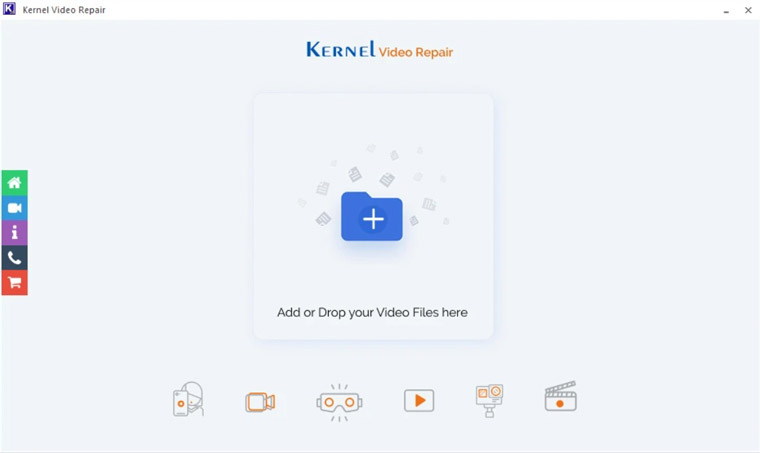
ขั้นตอนที่ 2. คลิกที่ เพิ่มไฟล์อ้างอิง ถ้ามันปรากฏขึ้น ถัดไปคลิกที่ ซ่อมแซมไฟล์ ที่มุมขวาล่าง
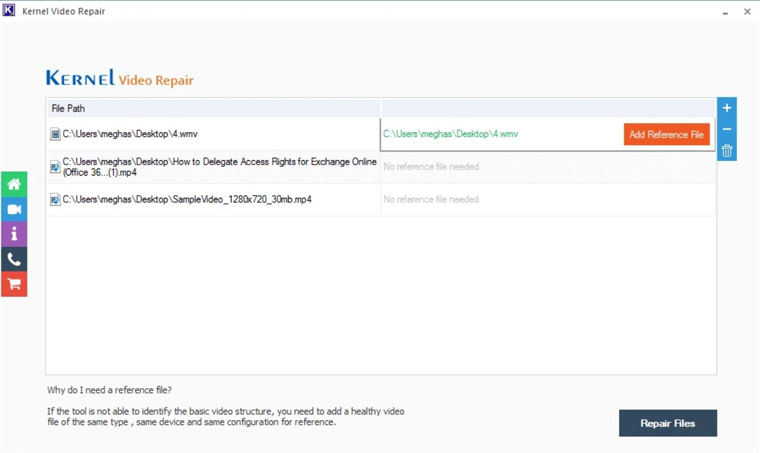
ขั้นตอนที่ 3. เลือกโฟลเดอร์ที่ต้องการเพื่อบันทึกวิดีโอที่ซ่อมแซมแล้วคลิก ตกลง เพื่อเริ่มกระบวนการซ่อมแซม
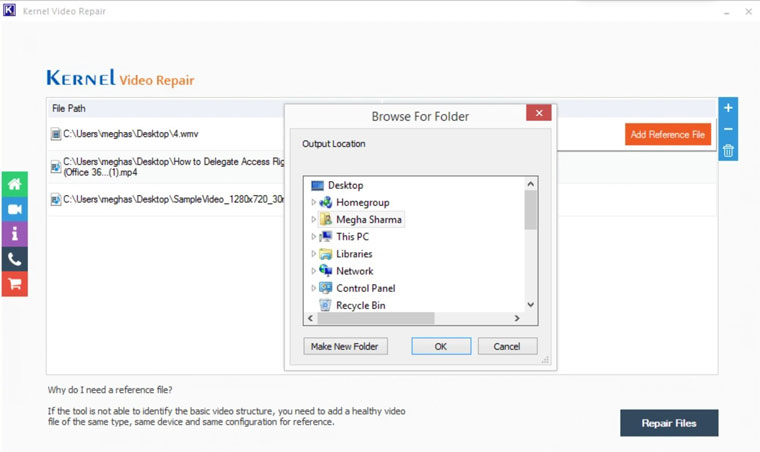
ขั้นตอนที่ 4. หลังจากซ่อมเสร็จก็จะเห็น. ความสำเร็จ ใน สถานะ คอลัมน์.
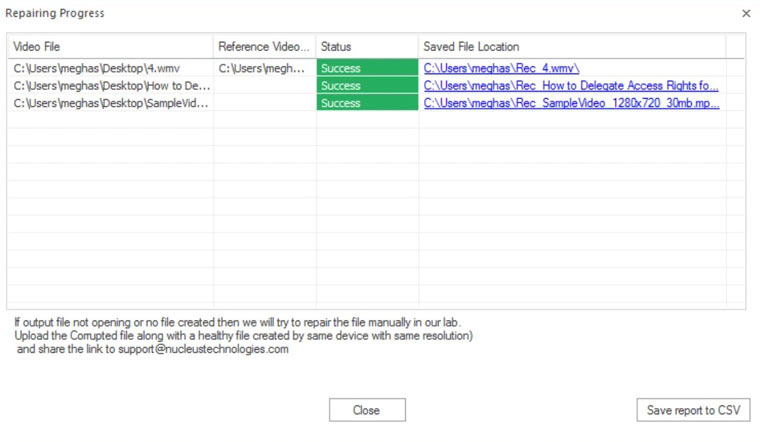
ใช้เวลาไม่นานในการกู้คืนวิดีโอที่เสียหายด้วย Kernal Video Repair หากคุณมีวิดีโอจำนวนมากที่ต้องแก้ไข ควรบันทึกรายงานเป็น CSV เพื่อให้ตรวจสอบได้รวดเร็วยิ่งขึ้น ไฟล์จะมีการแสดงข้อมูลวิดีโอที่ได้รับการซ่อมแซมชัดเจนยิ่งขึ้น
ข้อดี
- ไม่มีการจำกัดขนาดสำหรับวิดีโอและเสียง
- ซ่อมแซมวิดีโอที่เสียหายเป็นชุดโดยใช้ CPU เพียงเล็กน้อย
- ใช้งานง่ายด้วยคุณสมบัติแบบเลื่อนลงอย่างรวดเร็ว
- ความเข้ากันได้ของรูปแบบกว้าง
จุดด้อย
- ไม่มีการซ่อมแซมวิดีโอเคอร์เนลสำหรับ Mac
- ข้อ จำกัด วิดีโอ 30 วินาทีในเวอร์ชันทดลอง
- คุณไม่สามารถดูตัวอย่างวิดีโอที่ซ่อมแซมได้
ส่วนที่ 2 ทางเลือกที่ดีที่สุดสำหรับการซ่อมแซมวิดีโอเคอร์เนล
สำหรับใครที่ใช้คอมพิวเตอร์ Mac หรือ Windows แก้ไขวิดีโอ Vidmore เป็นทางเลือกที่สมบูรณ์แบบเพื่อให้เหมาะกับความต้องการของคุณในการซ่อมแซมวิดีโอที่เสียหาย ต่างจาก Kernel Video Repair ตรงที่ให้คุณดูตัวอย่างวิดีโอที่ซ่อมแซมแล้วด้วยคุณภาพต้นฉบับด้วยความเร็วการซ่อมแซมที่เร็วขึ้น สามารถซ่อมแซมวิดีโอใดๆ ก็ได้ ไม่ว่าจะเสียหายแค่ไหนและมาจากอุปกรณ์ใด ดูวิธีการซ่อมแซมวิดีโอที่ไม่สามารถเล่นได้ด้วย Vidmore Video Fix
- แก้ไขวิดีโอที่ไม่สามารถเล่นได้ เสียหาย หรือเสียหาย
- ซ่อมวิดีโอจากโทรศัพท์ กล้อง โดรน ไดรฟ์ ฯลฯ
- ความเร็วปานสายฟ้าและอัตราความสำเร็จสูงด้วยเทคโนโลยี AI ขั้นสูง
- อินเทอร์เฟซที่ชัดเจน ขั้นตอนการซ่อมแซมวิดีโอที่ง่ายและรวดเร็ว
ขั้นตอนที่ 1. ดาวน์โหลด ติดตั้ง และเปิดตัวเครื่องมือซ่อมแซมวิดีโอที่ดีที่สุด
ขั้นตอนที่ 2. อัปโหลดวิดีโอที่เสียหายและวิดีโอตัวอย่าง

ขั้นตอนที่ 3. คลิกที่ ซ่อมแซม ที่ด้านล่างเพื่อเริ่มกระบวนการซ่อมแซม

Vidmore Video Fix สามารถดำเนินการซ่อมแซมให้เสร็จสิ้นภายในไม่กี่วินาที แม้ว่าจะเป็นวิดีโอที่มีขนาดใหญ่ก็ตาม หลังจากนั้น คุณสามารถดูตัวอย่างเพื่อตรวจสอบว่าจะเล่นได้หรือไม่และบันทึกลงในคอมพิวเตอร์ของคุณ ส่วนที่ดีก็คือมันแสดงการเปรียบเทียบโดยละเอียดระหว่างวิดีโอที่เสียหายและวิดีโอตัวอย่าง รวมถึงขนาด ระยะเวลา ความละเอียด บิตเรต ตัวเข้ารหัส และอัตราเฟรม ในกรณีนี้ คุณจะทราบว่าวิดีโอตัวอย่างเป็นไปตามมาตรฐานที่คุณต้องการหรือไม่
ส่วนที่ 3 คำถามที่พบบ่อยเกี่ยวกับการซ่อมแซมวิดีโอเคอร์เนล
Kernel Video Repair ปลอดภัยหรือไม่?
ใช่. Kernel Video Repair ปลอดภัยสำหรับการซ่อมแซมวิดีโอที่เสียหายและ แก้ไขข้อผิดพลาดวิดีโอที่ไม่สามารถเล่นได้. มีความปลอดภัย 100% และปกป้องความเป็นส่วนตัวของคุณ
Kernel Video Repair ฟรีหรือไม่
มันไม่ฟรีอย่างสมบูรณ์ คุณสามารถใช้เวอร์ชันทดลองใช้งานได้โดยมีฟีเจอร์จำกัดและมีความยาววิดีโอ 30 วินาที หากคุณต้องการเข้าถึงคุณสมบัติเพิ่มเติม คุณต้องซื้อซอฟต์แวร์
Kernel Video Repair ถูกกฎหมายหรือไม่
ใช่. มันถูกต้องตามกฎหมาย คุณสามารถใช้มันเพื่อซ่อมแซมวิดีโอที่เสียหายได้
สรุป
เป็นเรื่องปกติที่จะได้รับวิดีโอเสียหายในยุคดิจิทัลนี้ นั่นเป็นเหตุผลที่เราต้องการเครื่องมือซ่อมแซมวิดีโอที่ทรงพลังและใช้งานง่าย ในเรื่องนี้ รีวิวการซ่อมแซมวิดีโอเคอร์เนลคุณได้เรียนรู้เพิ่มเติมเกี่ยวกับฟีเจอร์ ราคา ข้อดีและข้อเสียของมันแล้ว อย่างไรก็ตาม มันไม่รองรับ Mac และคุณไม่สามารถดูตัวอย่างวิดีโอที่ซ่อมแซมแล้วได้ หากคุณต้องการคุณสมบัติเพิ่มเติมเช่นนี้ ดาวน์โหลด Vidmore Video Fix แล้วทดลองใช้งาน ด้วยอัลกอริธึม AI ขั้นสูงและอัตราความสำเร็จสูง Vidmore Video Fix จะไม่ทำให้คุณผิดหวัง


